Alia1- Menjawab pertanyaan dari adik saya dan teman-teman nya,yang sekolah di SMK jurusan Tehnik Komputer dan Jaringan (TKJ) , Saya mulai dari hal yang paling dasar, bagaimana cara instal ulang windows di komputer/laptop anda.
Saya akan memberikan tutorial step by step sampai anda berhasil menginstal windows di PC/Laptop anda. untuk
Disini yang saya contohkan adalah cara instal ulang windows 7
Perlu diketahui ada 2 media untuk instal windows di komputer atau laptop
- Menggunakan DVD-ROM
- Menggunakan Flashdisk Baik
Menggunakan DVD-ROM atau Flashdisk anda harus mendownload dulu master windows 7 anda bisa mendownload nya di microsoft.com.com
Instalasi windows menggunakan DVD-ROM sebenarnya saat ini kurang efektif, jika anda hobi ganti-ganti versi windows (ganti windows untuk experiment atau mengobati rasa penasaran) karena selain kita harus mempunyai DVD-ROM kita harus membeli DVD blank untuk burning master windowsnya. Tapi jika anda tidak mempunyai hobi diatas, malah akan akan terbilang murah, karena cukup beli DVD 5ribu bisa memiliki master windows yang terus dipakek selama masih terbaca.
- Hal kedua yang harus dilakukan setelah download windows selesai, anda harus memburning master windows tersebut ke DVD, untuk adik-adik SMK TKJ tingkat awal yang mungkin masih bingung bagaimana cara burning windows ke DVD agar bisa booting atau bisa digunakan untuk instal bisa dibaca di Cara Burning DVD windows.
- Ketiga Set Up Bios, Set Up bios untuk sistem booting via DVD-ROM, perlu diketahui bahwa setiap merek motherboard memiliki susunan dan tata letak seting bios yang berbeda, disini saya akan contohkan salah satu PC client dari warnet saya dengan motherboard ECS-A68F2P, mungkin kalo adik-adik TKJ ingin dicontohkan motherboard merek lain silahkan request.
- Untuk masuk bios, nyalakan komputer dan tekan tombol delete berulang-ulang tampilan bios seperti gambar 1.1
- klik bagian “Advance” beberapa motherboard untuk masuk advance kita bisa tekan F7
- Setelah masuk advance maka tampilan nya akan seperti gambar 1.2
- Klik bagian Boot,arahkan panah ke bawah di bagian Set Boot Priorty, Boot Option #1 enter dan pilih CD/DVD:MEREK DVD_ROM enter.seperti gambar 1.3
- Klik Bagian EXIT pilih Save Change and Reset,gambar 1.4
Untuk beberapa merek motherboard bisa langsung tekan F10 dan enter untuk Save Change and Reset, anda bisa mencobanya di PC/laptop anda
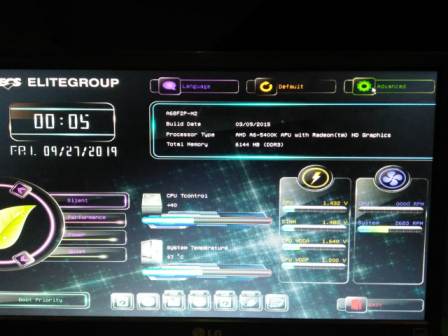
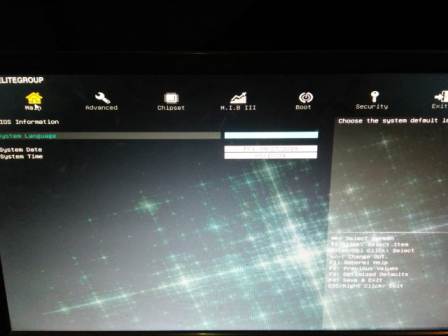
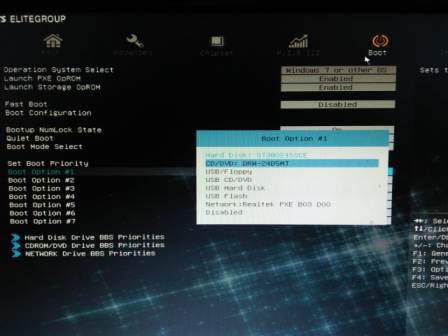
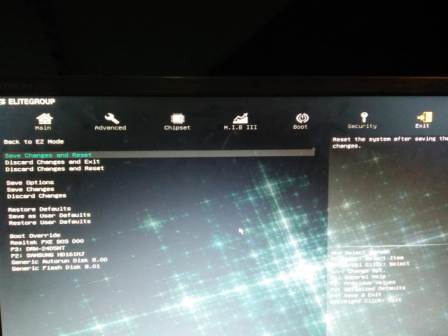
- Biarkan komputer restart dan tekan tombol keboard mana aja ketika tampi tulisan “Press any key to reboot from CD DVD…” seperti di bawah ini
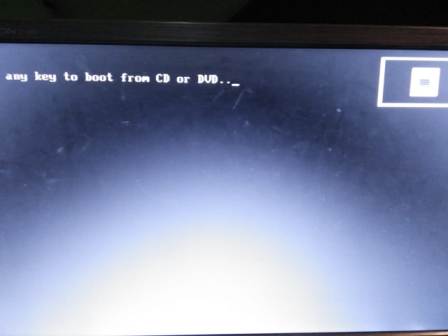
- Tunggu sampai loading selesai ini memakan waktu agak lama, karena file installer windows yang saya upload adalah windows AIO, dan jangan kaget kok jadi windows 10, karena itu cuma logo nya saja.
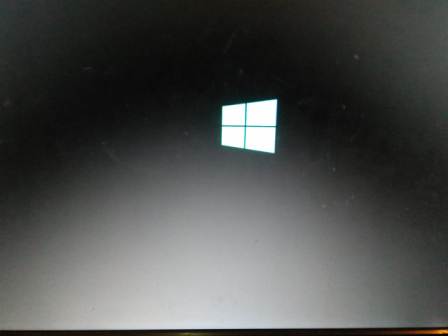
- Setelah Muncul tampilan seperti dibawah ini pilih time and currency Indonesai lalu klik Next
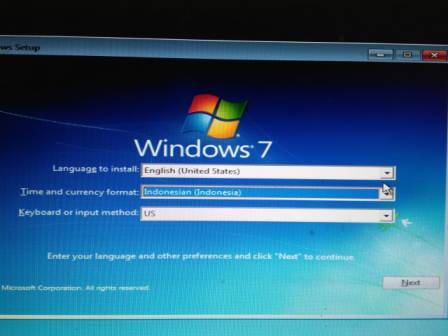
- Pilih Windows yang ingin anda instal, untuk perbedaan antara Home, Premium,Proffesional,Enterprise,Ultimate akan saya bahas di lain kesempatan
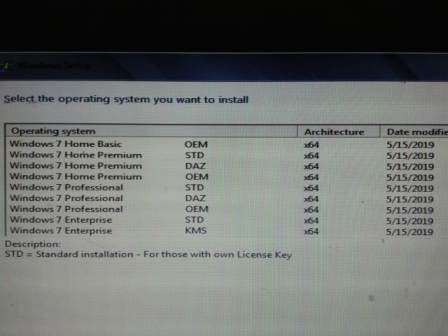
- Centang accept lalu klik next
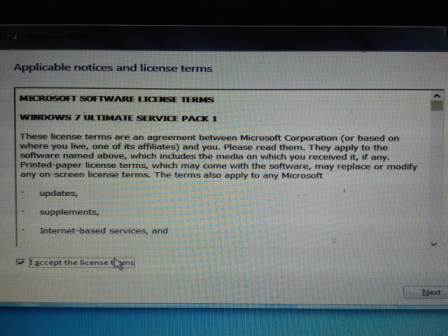
- Pilih Custom:Instal Windows only (advanced)
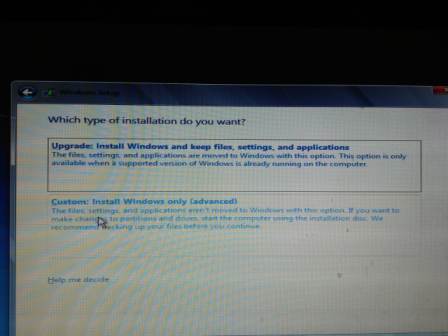
- Delete semua partisi jika tidak ada file penting di hardisk, atau cukup format partisi yang dipilih jika ada file penting.
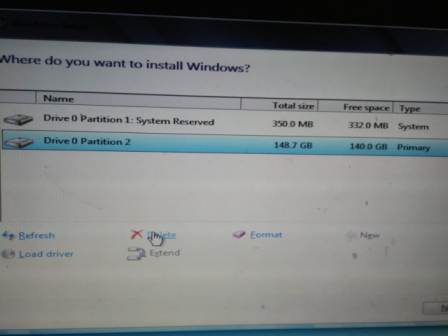
- Klik New untuk membuat partisi baru
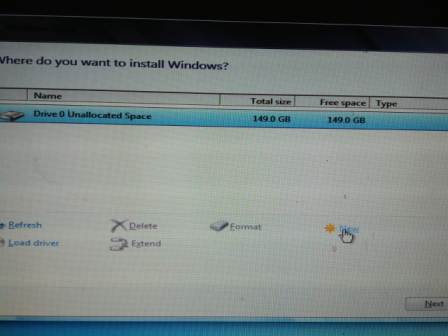
- Masukkan angka 60000 untuk kapasitas 60GB, anda bisa menyesuaikan kapasitas ini sesuai kebutuhan
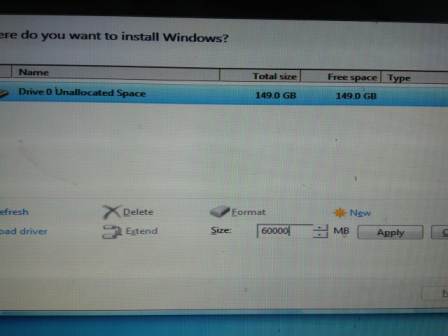
- Klik OK dan tunggu sampai proses instalasi selesai,
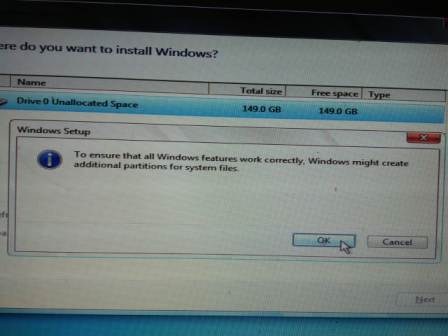
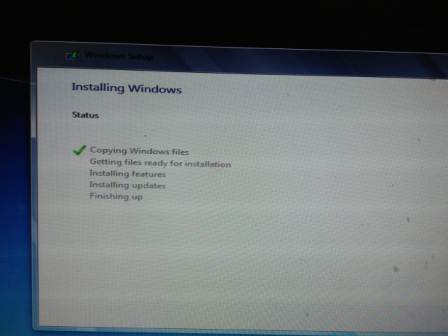
- Komputer akan restat beberapa kali sampai muncul tampilan di bawah ini, masukkan nama anda
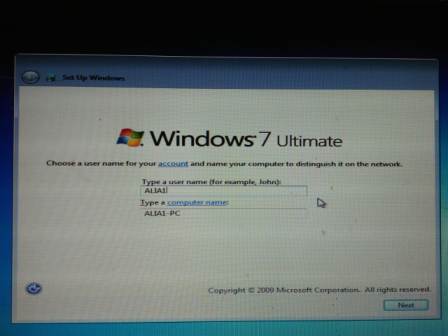
- Masukkan password atau anda bisa mengosongi nya dan langsung klik next
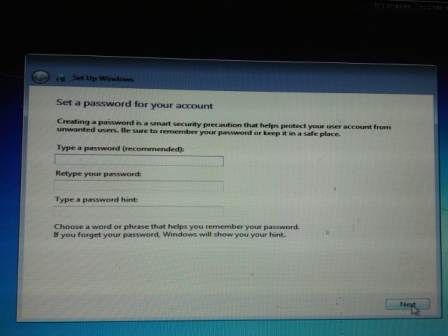
- Waktu Pilih GMT +7 Bangkok Hanoi Jakarta
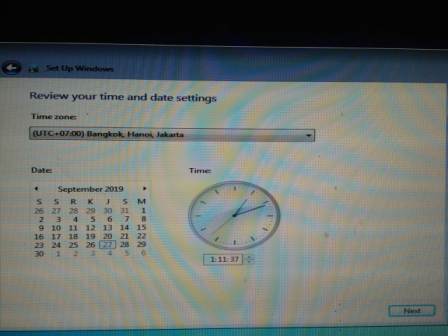
- Klik Next dan instalasi windows telah selesai, windows siap untuk di instal driver dan software pendukung lainnya.
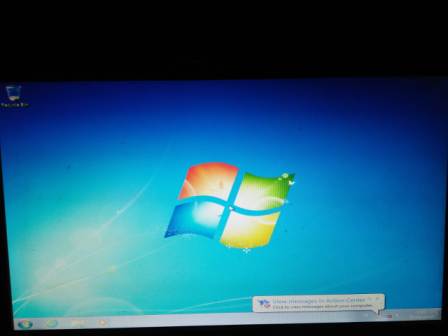
Demikianlah cara instal ulang windows sangat mudah bukan,
Jika adik-adik ada yang ditanyakan bisa tulis di kolom komentar.
